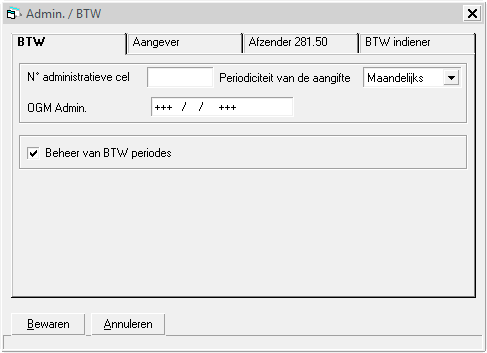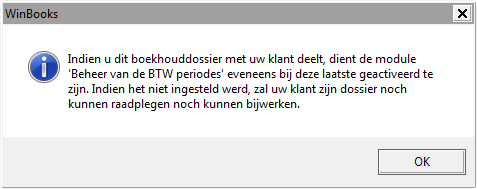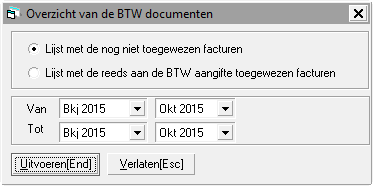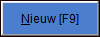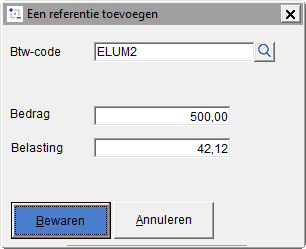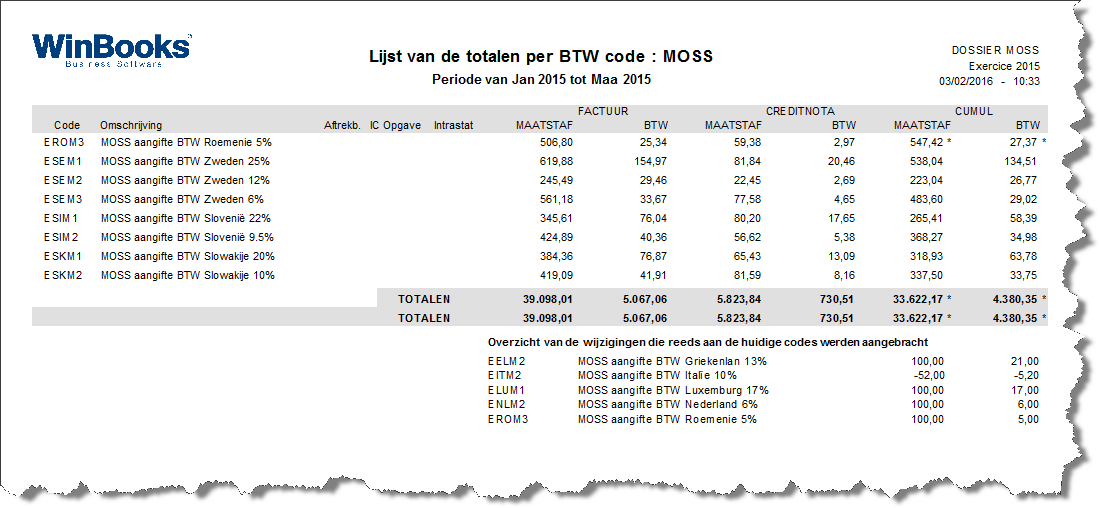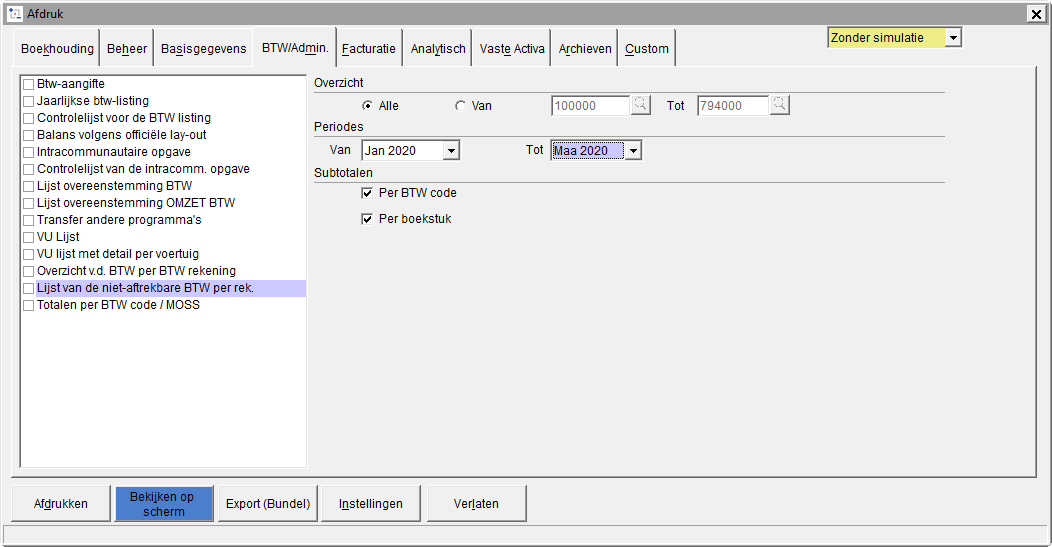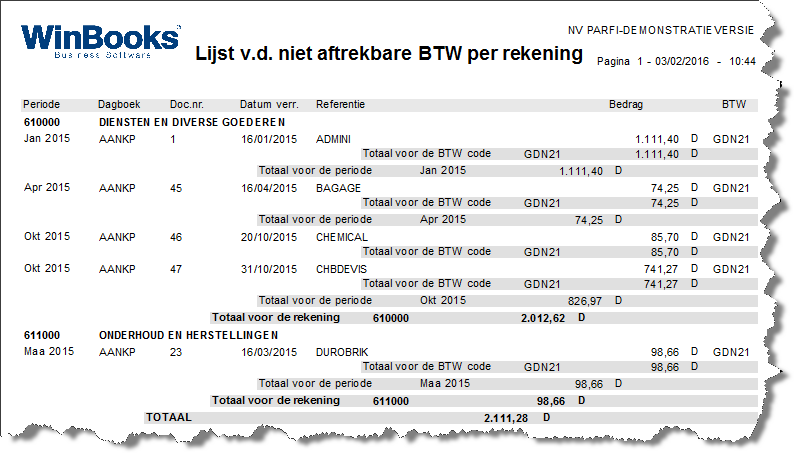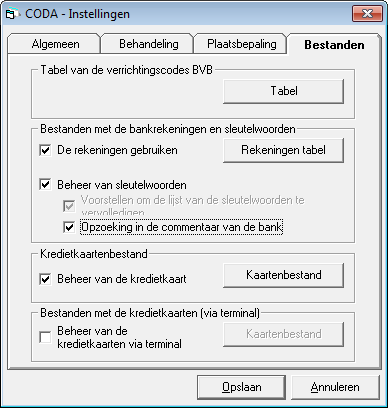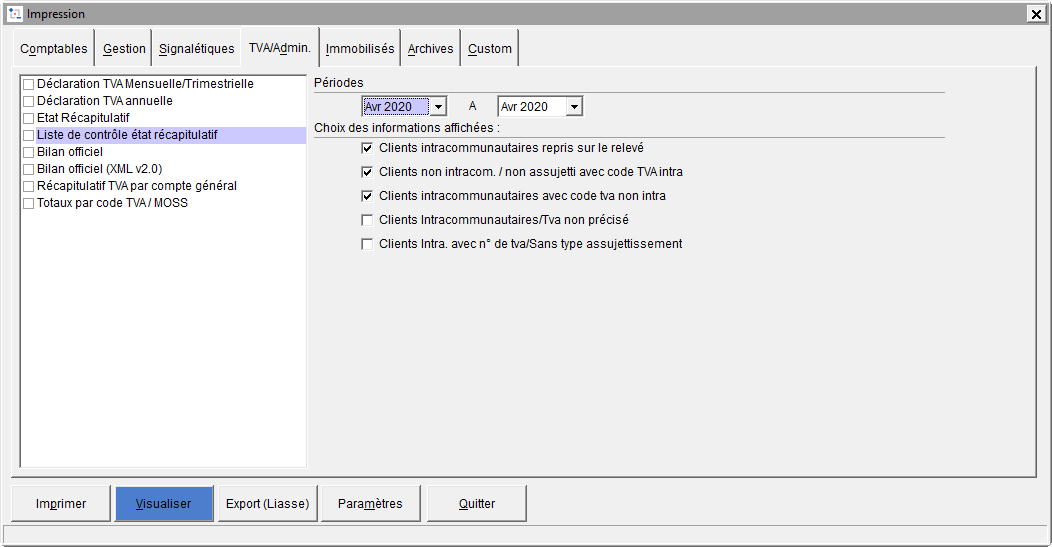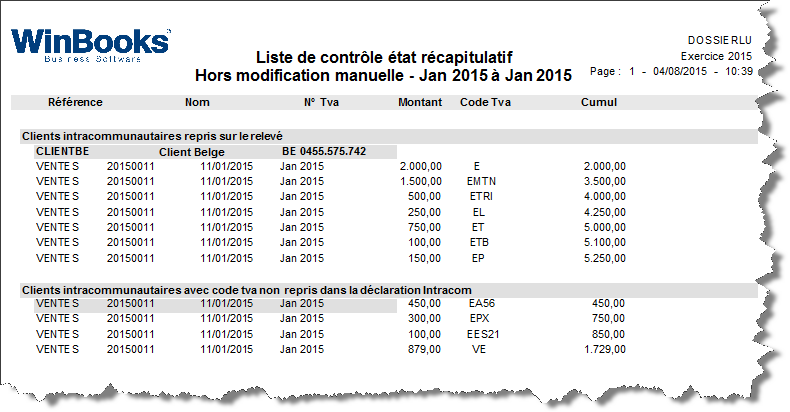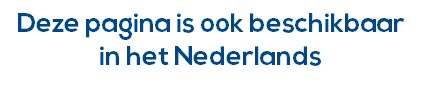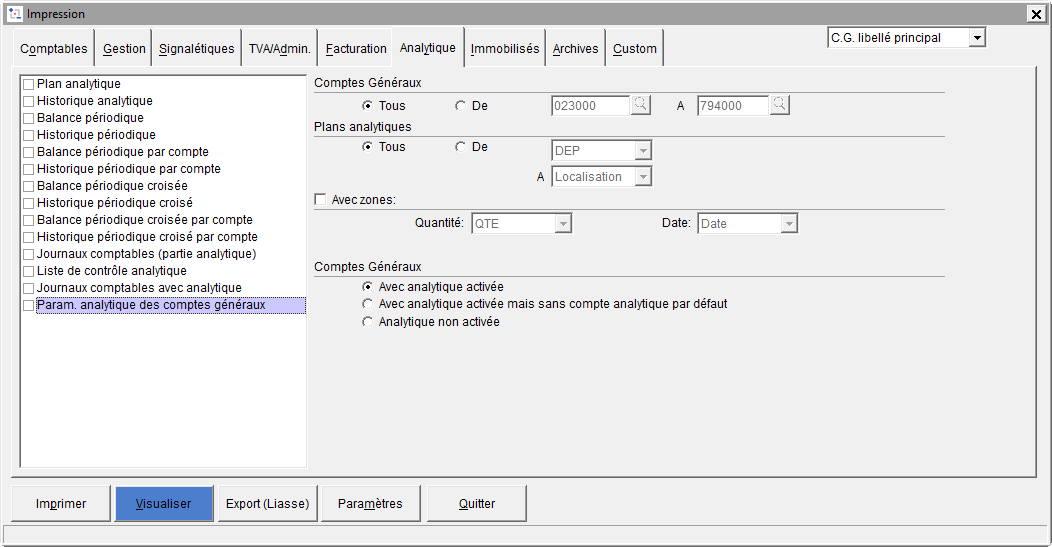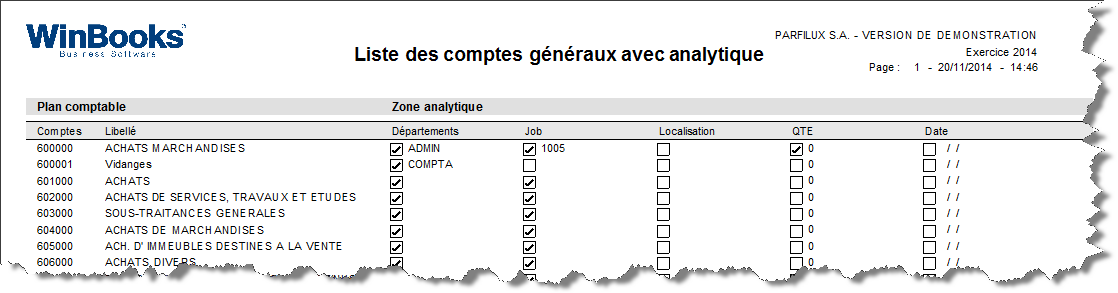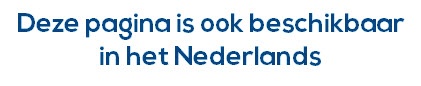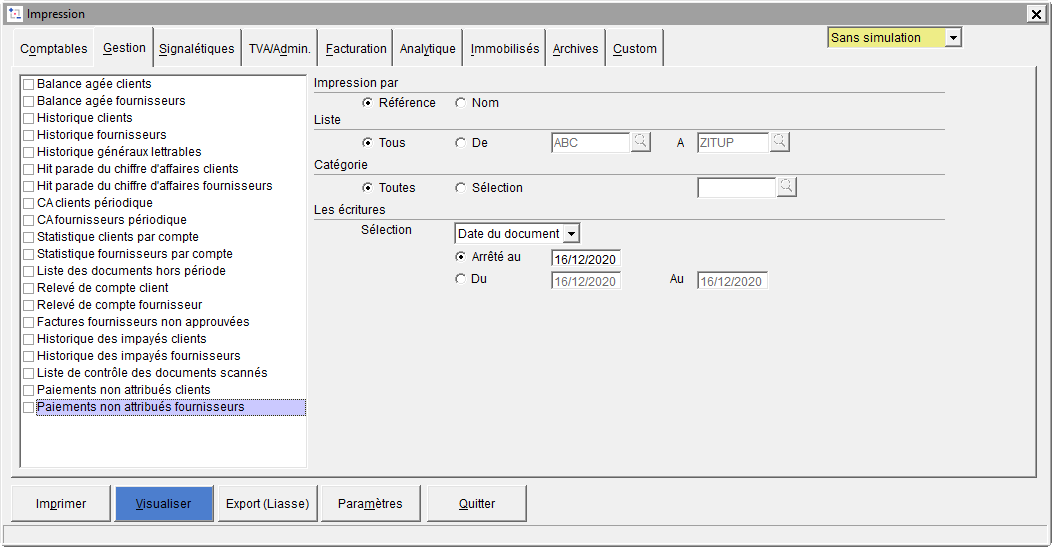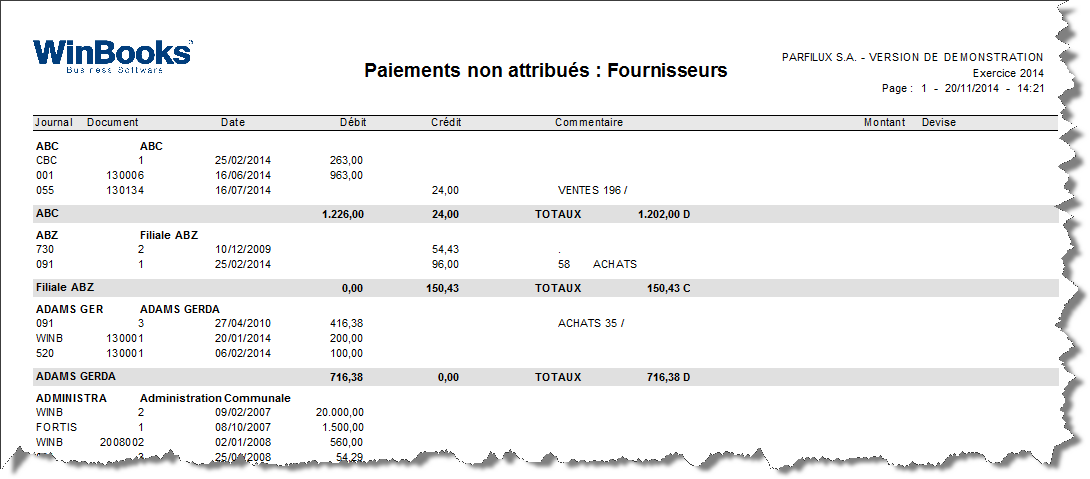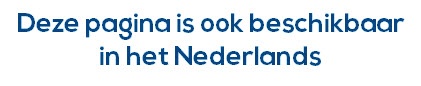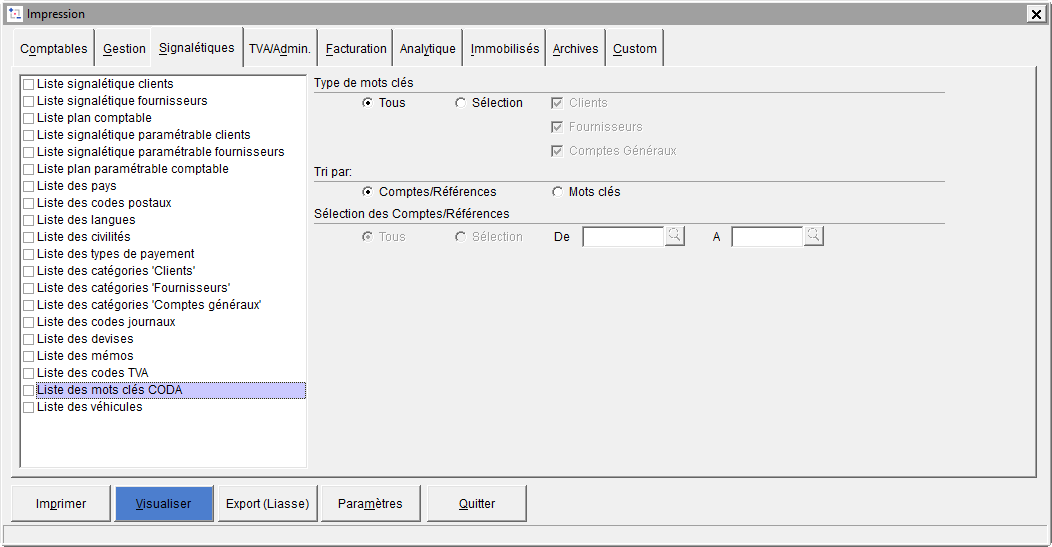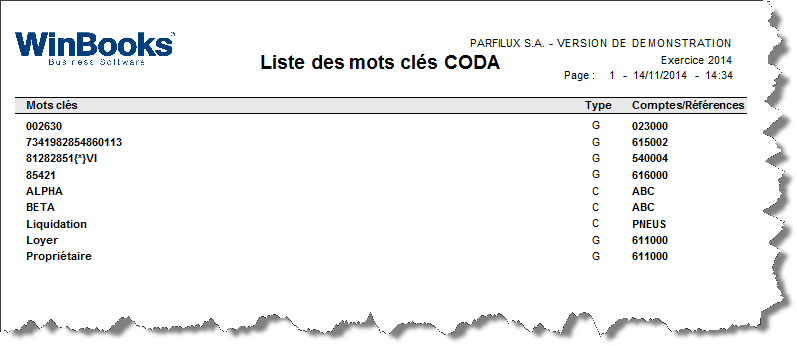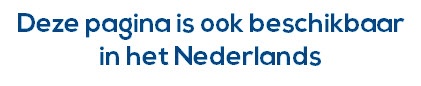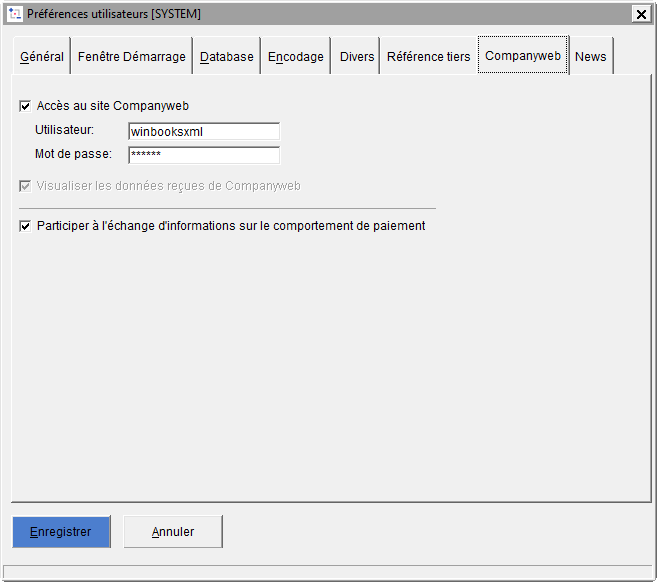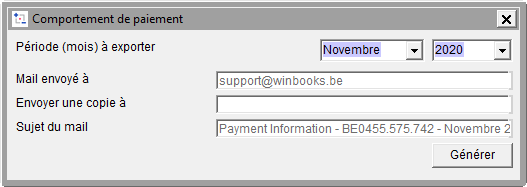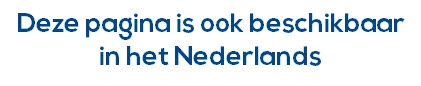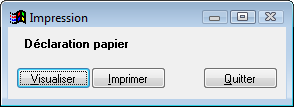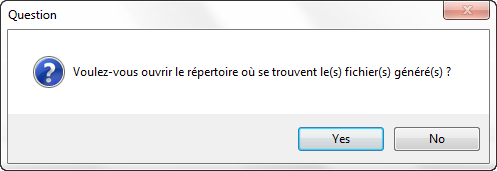Nouvelle organisation
1 version
Le programme de mise à jour des versions de WinBooks a été revu
Il n'y a plus de version distincte avec ou sans Virtual Invoice ou encore pour le T/S
Un seul fichier de mise à jour.
Vous pouvez sélectionner les modules ou composants à mettre à jour
Nouveaux menus
Le menu Banques , reprend les Virements fournisseurs, Virements autres bénéficiaires et Récupération des fichiers CODA
Le Paramétrage général a été scindé, un sous-menu par onglet.
Plusieurs layouts
Le menu Personnalisation Layout a été adapté
Vous avez le choix entre 3 layouts
Couleurs / petites icônes
Couleurs / grandes icônes
Monochrome
Pour le layout Monochrome, vous pouvez choisir la couleur du fond d'écran (Blanc, gris clair ou gris foncé)
Recuperatie DP Lonen (SODA - Efff soc)
Module "Beheer van de BTW periodes"
In bepaalde gevallen echter, is de BTW niet opeisbaar in dezelfde periode. Bijvoorbeeld, wanneer de betaling heeft plaats gevonden in een periode die de levering van de goederen voorafgaat.
Derhalve dienen we de goede BTW- aangifteperiode te kunnen meegeven tijdens het inboeken van de factuur.
Deze module laat de gebruiker toe de BTW-aangifteperiode toe te kennen of te wijzigen. Ofwel tijdens de boeking van de factuur zelf, ofwel à postériori.
Het is duidelijk dat het genereren van de BTW-aangifte voor een periode (maandelijkse of trimesteriële) zich op deze nieuwe informatie zal baseren, indien ingevuld en niet zomaar op de periode van de boeking van de factuur.
Deze module is toegankelijk voor de dossiers volgens de Belgische wetgeving, Franse wetgeving of volgens het Andere type.
Het beheer van de BTW periode is enkel van toepassing voor aan- en verkoopfacturen.
Om de module van de BTW periodes te activeren
- Kies in de menu DOSSIER -PARAMETERS - ALGEMEEN submenu ADMINISTRATIEVE GEGEVENS.
- Vink het vakje Specifiek beheer van de BTW periodes aan in de lijst van de Geïnstalleerde modules.
- Klik op Bewaren.
- Sluit het dossier en heropen het om de module te activeren.
- Kies opnieuw in de menu DOSSIER -PARAMETERS - ALGEMEEN submenu ADMIN./BTW.
- Vink het vakje Beheer van BTW periodes aan.
- Meerdere informatieve boodschappen verschijnen.
Zij wijzen de gebruiker erop dat:- de activatie van deze optie onomkeerbaar is
- ingeval gegevens met een andere boekhoudomgeving worden uitgewisseld, hier de module ook dient geactiveerd te zijn.
- Bevestig en klik op Bewaren.
Om facturen met een Andere BTW periode in te boeken
Na activatie van de module in het tabblad Admin. /BTW van de algemene parameters, is het veld Andere BTW periode beschikbaar in het inboekscherm van aan- en verkoopfacturen.
Vink dit vakje enkel aan indien de BTW periode van de factuur verschillend is van de boekhoudperiode.
Factuur aangegeven in een andere periode
Wanneer u een factuur boekt en de BTW aangifteperiode verschillend is van de periode van inboeking van het boekstuk, vink het veld Andere BTW periode aan.
Het inboekscherm vergroot en geeft informatie weer met betrekking tot de periode van aangifte.
Selecteer de BTW periode.
Door over het veld Bedrag te gaan, wordt deze automatisch ingevuld met het totaal factuurbedrag.
Het Aan te geven bedrag wordt 0.
geeft aan dat het totaal bedrag van de factuur werd toegewezen aan één of meerdere aangifteperiodes.
Klik op .
Factuur met gedeeltelijke aangifte
Indien u een factuur boekt en de periode van de aangifte niet gekend is voor een gedeelte van de factuur, klik op Andere BTW periode.
Selecteer de BTW periode.
Vul in het veld Bedrag, het in deze periode aan te geven bedrag in.
Het bedrag Aan te geven geeft het verschil weer tussen het totaal bedrag van de factuur en het reeds aangegeven bedrag.
informeert u dat een deel van de factuur reeds werd aangegeven.
Klik op .
Wanneer de aangifteperiode van het saldo gekend is, moet u deze via het Overzicht van de BTW documenten invullen.
Factuur waarvan de aangifteperiode niet gekend is
Bijvoorbeeld, het genereren van de factuur voor betaling en voor levering.
Indien u een factuur boekt en u kent de aangifteperiode niet, klik op Andere BTW periode.
De BTW periode staat per default "In afwachting".
Vul niets in in het veld Bedrag.
Het bedrag Aan te geven stemt overeen met het totaal factuurbedrag.
informeert u dat het totaalbedrag van de factuur nog in afwachting is.
Klik op .
Wanneer de aangifteperiode gekend zal zijn, zult u ofwel de BTW periode in de factuur kunnen aanvullen ofwel beroep kunnen doen op het Overzicht van de BTW documenten.
Historiek van de BTW-aangifte
laat toe om de aangifteperiodes te visualiseren van een factuur, evenals de opsplitsing per BTW code voor elke aangifteperiode.
Een "Ja" in de kolom Vergrendeld betekent dat een BTW-aangifte definitief gemaakt werd voor deze periode.
Overzicht van de BTW documenten
Het overzicht van de BTW documenten bevindt zich in de menu onder Operaties.
Dit overzicht geeft enerzijds de lijst van de facturen weer die nog niet volledig of slechts gedeeltelijk werden toegewezen aan een BTW-aangifte en anderzijds, de lijst met de reeds aan de BTW-aangifte toegewezen facturen van een periode.
U hebt dus de mogelijkheid een aangifteperiode aan een factuur toe te kennen die er geen of nog geen heeft, de aangifteperiode te verwijderen teneinde deze toe te wijzen aan een andere periode.
Wanneer u van deze tool gebruik wenst te maken, kies de lijst die u wenst, evenals de intervalperiode.
De "Tot" periode is zeer belangrijk, want de facturen die u in dit scherm selecteert zullen worden toegewezen aan deze periode.
Klik vervolgens op .
Lijst met de nog niet toegewezen facturen
De lijst met facturen met gedeeltelijke aangiftes of in afwachting van een aangifteperiode wordt weergegeven.
U vindt er onder andere het Totaal bedrag van de factuur en het Bedrag in afwachting van de aangifte.
Selecteer de factuur(facturen) die u wenst aan te geven in de periode die u in het vorige scherm geselecteerd hebt.
Wanneer u een factuur selecteert, dan worden de kolommen Periode en Bedrag aan de rechterzijde automatisch ingevuld.
De Periode bevat de periode vanuit het eerste selectiescherm en het Bedrag bevat het Bedrag in afwachting.
U kunt, indien nodig het bedrag van de aangifte wijzigen. In dat geval, zal het Bedrag in afwachting het verschil weergeven tussen de aangegeven bedragen hier of eventueel in andere aangiftes en het totaal van de factuur.
Klik op als u klaar bent.
Indien u facturen in vreemde valuta hebt, dan zal het Bedrag in valuta moeten worden ingevuld.
BTW/Betaling
Wanneer de aangifteperiode afhangt van de betaling of van de inning van een factuur, kunt u gebruik maken van de knop .
Wanneer u op klikt, bekomt u een boodschap. Deze boodschap geeft u aan welke de aangifteperiode is die in aanmerking zal worden genomen in het voorstel van de toewijzingen.
Indien u dit aanvaardt, zal WinBooks voor alle weerhouden facturen uit dit scherm zoeken of één of meerdere betalingen of inningen, gedeeltelijk of volledig, met deze facturen werden gematched.
WinBooks zal het bedrag van de betaling(en) in de kolom Bedrag Aangifte weergeven.
In dit voorbeeld werd de factuur in zijn geheel reeds betaald.
Indien deze factuur slechts gedeeltelijk zou zijn betaald, dan zou het bedrag van de gedeeltelijke betaling worden weergegeven.
Lijst met de reeds aan de BTW-aangifte toegewezen facturen
De lijst met de facturen die reeds aan een aangifteperiode werden toegewezen worden hier weergegeven.
Vanuit dit scherm kan u een factuur die niet in deze periode zou moet worden aangegeven deselecteren.
Na het deselecteren worden de kolommen Periode en Bedrag Aangifte leeg gemaakt.
Klik op als u klaar bent.
De BTW-aangifte
- Het genereren van de BTW-aangifte voor een periode (maandelijks of driemaandelijks) is gebaseerd op de BTW aangifteperiode indien zij werd ingevuld en niet automatisch op de periode waarin de factuur werd geboekt.
- Tijdens het genereren van het Intervat XML bestand, zal een boodschap u vragen om te bevestigen of het hier al dan niet gaat om de definitieve BTW-aangifte voor deze periode.
Wanneer u Yes antwoordt, zal een extra controle worden uitgevoerd indien u een reeds aangegeven factuur zou wijzigen.
Wanneer u een Overzicht van de BTW documenten vraagt, zal de beginperiode die zal worden voorgesteld, de eerste periode zijn die volgt op de periode van de laatste definitieve aangifte.
De intracommunautaire opgave
Office API 64 Bits
De module Office API werd aangepast om te kunnen functioneren met Office 64 Bits van Microsoft.
De installatie van de componenten eigen aan de office API 64 bits van WinBooks zijn vereist (meerdere dll's +WinbooksOfficeApi64.dll).
Alle functionaliteiten zijn dezelfde als deze van de Office API 32 Bits.
De twee versies, mn. de Office API 32 en de Office API 64 worden beheerd na de upgrade van WinBooks.
Vereisten:
- Microsoft .Net Framework 4.0 dient geïnstalleerd te worden (klik hier om toegang te hebben tot de pagina om deze te downloaden). Indien deze niet werd geïnstalleerd, zal er een boodschap getoond worden bij het begin van de installatie van de module.
Microsoft.NET Framework is een programma dat nodig is voor het goed laten functioneren van bepaalde toepassingen die in .NET (C#, F# of Visual Basic) zijn ontwikkeld en die niet zonder dit programma zouden kunnen werken.
- Microsoft Office 64bits dient geïnstalleerd te zijn.
Algemene boekhouding
Inboeken verkopen/aankopen: Recuperatie van bestaande boekingen van een factuur
Tijdens het inboeken van facturen/creditnota's, laat de knop toe om reeds ingebrachte boekingen van facturen/creditnota's voor deze klant/leverancier te recupereren.
Begin de inboeking van uw factuur met het invullen van het documentnummer, de referentie van de derde, de datum en eventueel het bedrag.
Klik vervolgens op .
De historiek van de facturen en de creditnota's voor deze derde wordt weergegeven.
Plaats u op het document dat u interesseert. Het rechtergedeelte van het scherm geeft de details van de inboeking van het boekstuk weer.
Klik op .
De boekhoudkundige opsplitsing werd gerecupeerd.
Indien u een bedrag hebt ingevuld voor het gebruiken van deze functie, dan wordt dit bedrag in aanmerking genomen en zal het bedrag van de boekingen pro rata berekend worden.
Indien u een factuur geselecteerd hebt terwijl u zich in een dagboek voor creditnota's bevindt, dans volgen de gerecupereerde boekingen het teken van de creditnota...
Weergeven van de BTW vakken die werden aangepast naar aanleiding van een factuur of een creditnota
Wanneer u in een aan- of verkoopboekstuk op klikt, dan worden de BTW vakken samengevat weergegeven.
Diverse verrichtingen Kopiëren/Ristorneren : Boeken
De knop laat tijdens het boeken van diverse verrichtingen het volgende toe :
- kopiëren van een diverse verrichting
- in dezelfde of in een andere periode
- in hetzelfde of in een ander dagboek
- als simulatie in een standaard DP dagboek
- in het volgende boekjaar
- ristorneren van een diverse verrichting
- in dezelfde od in een andere periode
- in hetzelfde of in een ander dagboek
- in het volgende boekjaar
het is niet toegestaan een ristorno te bewaren in een periode die vooraf gaat aan de periode van de diverse verrichting die geristorneerd dient te worden.
De knop is niet beschikbaar indien het Beheer van de BTW geactiveerd is voor dit dagboek.
Plaats uw cursor op de diverse verrichting die u wenst te kopiëren of te ristorneren en klik op .
Selecteer het type operatie (Kopie of ristorno)
Bepaal vervolgens het Dagboek, het Boekjaar, de Periode, de Datum van de diverse verrichting.
Het Nummer wordt automatisch voorgesteld en kan indien nodig gewijzigd worden.
Indien het Commentaar niet werd ingevuld:
- in het geval van een kopij, wordt het commentaar van de oorspronkelijke diverse verrichting weerhouden.
- in het geval van een ristorno, zal het commentaar ingevuld worden met de code van het dagboek, het stuknummer en de datum van de oorspronkelijke diverse verrichting voorafgegaan door Rist.
- Wanneer u het teken "%" in het commentaar van de ristorno invult, dan zal het commentaar van de oorspronkelijke Diverse verrichting worden weerhouden.
Diverse posten Kopiëren/Ristorneren: specifieke menu
De menu van Ristorno diverse posten werd verbeterd door er de kopieerfunctie aan toe te voegen.
Het is dus mogelijk, net zoals voor het ristorneren, mogelijk te kopiëren voor een interval van stukken.
MOSS
Wat is de Mini One Stop Shop en wie kan het gebruiken ?
MOSS of Mini One Stop Shop (uniek mini- loket) is een toepassing bestemd voor bedrijven die:
- in België gevestigd zijn
- elektronische diensten, diensten in de telecommuncatie of radio-en televisiediensten aanbieden
- aan niet BTW-plichtigen (bijvoorbeeld aan particulieren of publieke instanties,…)
- in andere lidstaten die deel uitmaken van de Europese Unie.
- Laat aan bedrijven toe om zich in België te registreren en slechts één elektronische BTW-aangifte moeten doen voor alle diensten in de lidstaten waar zij niet gevestigd zijn.
- Eén enkele BTW-betaling voor al deze diensten.
Alle lidstaten van de Europese lidstaten bieden een vergelijkbare oplossing.
Vandaag kan de MOSS-aangifte in elektronisch formaat neergelegd worden of ingebracht worden op de INTERVAT site van de Administratie.
Dit laat toe aan de onderworpene de MOSS-aangiftes op een beveiligde manier via het internet te doen, door gebruik te maken van digitale certificaten en een elektronische handtekening.
WinBooks biedt u de mogelijkheid de MOSS-aangifte weer te geven of af te drukken als controlemiddel en vervolgens het bestand te genereren om naar de Administratie te sturen.
Btw-codes 'Verkopen MOSS AANGIFTE'
Op scherm bekijken of afdrukken van de MOSS-aangifte
Het hoofdstuk met betrekking tot de Lijst met totalen per BTW-code, geeft u de details van de nodige selectiecriteria om deze lijst op te stellen.
Wijzigen van de bedragen van de MOSS-aangifte
Wanneer u de lijst van de totalen per BTW-code op het scherm bekijkt (Alleen MOSS BTW-codes), klik op Wijzigen (bovenaan in het afdrukvoorbeeld).
Om het XML-bestand te genereren en/of toegang te verkrijgen tot de knop WIJZIGEN, dient u een trimester te selecteren.
Een venster met eventueel reeds aangebrachte wijzigingen wordt getoond.
Om een wijziging in te voeren, klik op .
Er wordt een nieuw scherm geopend waarin u het volgende moet invullen:
- De BTW-code (Er wordt alleen rekening gehouden met de wijzigingen die zijn aangebracht in de btw-codes van MOSS-verkoop)
- Het Bedrag (Belastbare basis)
- De Belasting, d.w.z. het btw-bedrag
De lijst wordt bijgewerkt met uw aangebrachte wijzigingen.
Klik vervolgens op om uw wijzigingen op te slaan. Voer eventuele andere wijzigingen in en klik op als u klaar bent.
en laten toe om respectievelijk een lijn uit de correctietabel te wijzigen of te wissen.
WinBooks bewaart uw wijzigingen in specifieke bestanden, hetgeen u op elk moment toelaat om een oude aangepaste lijst te herzien. Wanneer u nieuwe boekingen in een periode verricht, zal de aangifte automatisch worden bijgewerkt en dit met bewaring van de manuele wijzigingen indien u dit wenst.
De wijzigingen aangebracht aan de lijst worden toegevoegd aan de bestaande lijnen. De Cumul-bedragen van deze lijnen worden voorzien van een *. Zij worden eveneens weergegeven in een overzicht op het einde van de lijst.
Het genereren van het XML-bestand is slechts beschikbaar voor dossiers volgens de Belgische wetgeving.
Lijst van de niet-aftrekbare BTW per rekening
DE LIJST VAN DE NIET-AFTREKBARE BTW PER REKENING laat toe om het totaal van de niet-aftrekbare BTW per rekening af te drukken met subtotalen per BTW-code en/of boekstuk.
Selectiecriteria
Overzicht
U kunt alle algemene rekeningen waarvoor de niet-aftrekbare BTW werd geboekt afdrukken, er één selecteren of een geheel van rekeningen.
Periodes
Selecteer een interval van periodes waarvoor u deze lijst wenst af te drukken.
Subtotalen
U kunt de lijst structureren door subtotalen toe te voegen per BTW code en/of per boekstuk.
Voorbeeld
Deze lijst geeft enkel de boekingen weer waarvoor de niet-aftrekbare BTW-code in het linkergedeelte van het aankoopscherm (dus op de maatstaf rekening) werd ingevuld.
Totaal BTW voor elk document tijdens het afdrukken van dagboeken
De optie BTW subtotalen per boekstuk werd toegevoegd in de afdrukmenu van de aan- en verkoopdagboeken.
Deze laat een samenvatting toe van de BTW vakken per boekstuk.
???? onderstaande tekst staat niet meer in de FR versie???
La déclaration TVA n'est plus bloquée si le premier trimestre du premier exercice comptable n'est pas complet
Certains dossiers sont créés au milieu d'un trimestre (le mois de mai par exemple).
La déclaration TVA peut désormais être calculée pour le trimestre entier même si le premier ou les deux premiers mois du trimestre n'existent pas dans le dossier.
CODA
Recuperatie analytische boekhoudig indien gedefinieerd op niveau van de algemene rekening
Wanneer een analytische rekening gedefinieerd is op niveau van een algemene rekening, dan zal deze voortaan automatisch geboekt worden tijdens het binnenlezen van het CODA bestand.
Het is dus niet meer nodig om terug te komen op deze ingeboekte lijnen om de analytische verdeling te bewaren.
Beheer van andere kredietkaarten
De herkenning van de velden "Bruto bedrag" en "Commissie" bedrag werd verbeterd teneinde een reeks extra kredietkaarten te kunnen beheren.
(Maestro - EasyCash - Paysquare- Six Payment Services Europe - European Payment solutions - Dixys - Ingenico)
Verbetering in de opzoeking per sleutelwoord
De optie Opzoeking in het commentaar van de bank in het tabblad Bestanden van de CODA - Instellingen, laten de opzoeking per sleutelwoord toe in het detail van de door de bank meegegeven communicatie.
Op dit moment werd de opzoeking per sleutelwoord gelimiteerd tot de meegegeven communicatie door de opdrachtgever.
Map Processed per IBAN
De parameter Een aparte map per IBAN werd toegevoegd in het tabblad Plaatsbepaling van de CODA instellingen.
Wanneer u vraagt om het CODA bestand na het binnenlezen te verplaatsen, zal deze in een welbepaalde map worden bewaard die enkel de CODA bestanden bevat van eenzelfde bankrekening.
Aldus zullen de CODA bestanden niet meer door elkaar bewaard worden in een zelfde map.
Het subbestand IBAN wordt automatisch gecreëerd indien het niet bestaat.
Automatische overschrijvingen
Mémorisation des paramètres Génération OD de paiement - Marqué payé (NIET meer in FR versie ?????)
Lorsque vous modifiez les paramètres Inscription au journal des opérations diverses et/ou Marquer les factures comme payées, ces options sont mémorisées lors de la génération du paiement.
Aanmaken DP voor andere begunstigden
Het is voortaan mogelijk automatisch een diverse post te genereren wanneer een overschrijving voor andere begunstigden wordt aangemaakt.
Er werd een tabblad toegevoegd in het tabblad Automatische DP van de Algemene parameters.
Dit tabblad geeft de code van het dagboek van de overschrijvingen , Cet onglet reprend, le code journal des virements et le compte centralisateur "Virements émis" déjà paramétrés
Cochez l'option Génération OD autres bénéficiaires si vous désirez autoriser la génération de l'OD de virements lors des virements automatiques aux autres bénéficiaires
L'opération se comptabilise de la même manière que pour les virements fournisseurs mais sans lettrage.
Pour les comptes de type 'A' (Autres), un compte général de contrepartie doit être renseigné dans leur fiche signalétique
Immobilisés
Copie d'un immobilisé
Le bouton copier permet de recopier les données d'un immobilisé pour autant que celui-ci ne soit pas déjà amorti dans WinBooks.
Très utile lorsque l'on achète simultanément plusieurs immobilisés identiques (Exemple : une facture avec 6 PC's).
Tableau des immobilisés rupture sur les immobilisations corporelles / incorporelles
Ajout d'un sous-total par Rubrique bilantaire
Accès au module des Immobilisés
L'accès au module peut être limité par utilisateur
Facturation
Comptes centralisateurs facturation
Les comptes centralisateurs Ristourne globale et Frais de port ont été déplacés dans l'onglet Fac-Encodage du paramétrage du module Facturation
Langue par défaut du mail des factures électroniques
Dans la paramétrage des factures électroniques du module Facturation, une langue par défaut peut être définie.
Langue par défaut de l'objet du mail à utiliser si aucun code langue n'a été défini dans la fiche du client.
Si aucun code langue défini dans la fiche du client, ni dans le paramétrage, c'est la langue anglaise qui est utilisé.
Paramétrage Internet
2 onglets Rappels et Facturation sont ajoutés dans le paramétrage connexion internet
Lorsque les données de ces onglets sont remplies, ce sont ces paramètres qui seront tenus en compte lors de l'envoi des rappels ou des factures par mail.
Très utile lorsque ce sont deux utilisateurs différents à partir du même PC qui envoie les rappels d'une part et les factures d'autre part.
Autres législations
Luxembourg
Bilan interne
Ajout du Schéma mixte (Non officiel)
Reprend l'actif et le passif du schéma abrégé et les charges et produits du schéma complet. Donc pas de compensation charges et produits.
Intrastat
Déclaration détaillée uniquement (Nous ne gérons pas la déclaration détaillée étendue)
- Le fichier des natures de transaction a été adapté (2 positions)
- Le code région n'est plus proposé
- Le code pays d'origine est requis lors de l'encodage des factures d'achats
- Génération d'un fichier de type .itx qui peut être envoyé sur le site web du STATEC
Amortissements sur base du semestre
Il est admis au Luxembourg d’amortir un bien à partir du 1er janvier si la date de l’acquisition est avant le 30/06/N et d’amortir le bien sur une durée de 6 mois si celui-ci est acquis entre le 1/07/N et le 31/12/N.
Liste de contrôle de l'état récapitulatif
LA LISTE DE CONTROLE DE L'ETAT RECAPITULATIF détaille une série d'écritures en fonction des contrôles choisis dans les critères de sélection.
Ce document ne tient pas compte des modifications manuelles éventuellement apportées dans l'Etat récapitulatif.
Critères de sélection
Périodes
Sélectionnez les bornes périodiques sur lesquelles porte la liste de contrôle.
Clients intracommunautaires repris sur le relevé
Cochez cette case si vous désirez imprimer par client le détail des écritures reprises sur l'état récapitulatif.
Clients non intracommunautaires avec code TVA intracommunautaire
Cochez cette case si vous désirez imprimer par client le détail des écritures pour lesquelles un code TVA intracommunautaire a été renseigné alors que le client n'est pas un client intracommunautaire.
Clients intracommunautaires avec code TVA non intracommunataire
Cochez cette case si vous désirez imprimer par client le détail des écritures pour lesquelles un code TVA non intracommunautaire a été renseigné alors que le client est un client intracommunautaire.
Clients intracommunautaires/TVA non précisé
Cochez cette case si vous désirez imprimer les clients intracommunautaires définis comme assujetti et pour lesquels un N° de TVA n'a pas été renseigné.
Clients Intra. avec n° de TVA/Sans Type assujetissement
Cochez cette case si vous désirez imprimer les clients intracommunautaires pour lesquels un N° de TVA a été renseigné sans le type d'assujetissement.
Exemple
Déclaration TVA annuelle
Nouveau layout 2015
Autres Législations
Congo
- Ajout du paramètre Utilisation autres comptes bancaires que IBAN dans le paramétrage avancé
- Certains pays n'utilisent pas de comptes IBAN
- Permet de renseigner un compte bancaire autre que BBAN ou IBAN dans le journal financier, et donc de générer une proposition de paiement.
- Pas d'obligation de renseigner de code postal dans l'adresse de la banque si pays = CD pour les paiements Hors SEPA
- Proposition de paiement est imprimée dans la devise du dossier.
Divers
Recherche sur le nom du compte général
Comme c'est déjà le cas dans les opérations financières et opérations diverses, la recherche par nom sur le compte général est disponible lors de l'encodage des Achats et des Ventes.
Appuyez sur la barre d'espacement lorsque votre curseur se trouve dans la zone référence des comptes généraux.
Gestion de la devise du compte donneur d'ordre (Fichiers Hors SEPA)
Si vous avez le même compte donneur d'ordre géré dans plusieurs devises.
Le paiement est forcé dans la devise du compte donneur d'ordre.
Fiches 281.50 imprimées dans la langue du fournisseur
Les fiches 281.50 sont automatiquement imprimées dans la langue du fournisseur (F ou N)
Les fiches sont imprimées dans la langue du dossier si aucun code langue n'est défini au niveau de la fiche du fournisseur.
Liste des comptes généraux avec ou sans analytique
Les comptes analytiques par défaut sont également repris sur ce document.
Critères de sélection
Comptes
Vous pouvez imprimer tous les comptes généraux ou sélectionner un seul ou une suite de comptes généraux.
Plans analytiques
Choisissez d'imprimer le paramétrage analytique pour tous les plans analytiques, une fourchette de plans ou un seul plan analytique.
Avec zones
Si vous avez défini un plan analytique de type quantité ou de type date, vous pouvez sélectionner un ou les deux plans.
Comptes généraux
Avec analytique activée : La liste reprend les comptes généraux sélectionnés pour lesquels l'analytique a été activée ainsi que les comptes analytique définis par défaut.
Avec analytique activée mais sans compte analytique par défaut : La liste reprend les comptes généraux pour lesquels l'analytique a été activée mais pour lesquels un compte analytique par défaut n'a pas été renseigné.
Analytique non activée : La liste reprend tous les comptes généraux sélectionnés pour lesquels l'analytique n'a pas été activée.
Exemple
Impression Historique croisé analytique
L'ordre du tri a été modifié : Zone Ana1 ensuite sur la zone Ana2, Bookyear + Period + date
Amélioration du temps d'impression de certaines listes en CS/TS
Le fichier File.tmp est généré en local sur le serveur qui exécute WinBooks plutôt que dans le path réseau.
Dans certains environnements la création de ce fichier prenait énormément de temps en raison de la détermination de la taille de ce fichier.
Certaines listes ont donc été adaptées
Historique Périodique Client
Historique Périodique Fournisseur
Historique Périodique Généraux
Statistiques Clients
Journal d'achats
Journal de ventes
Journaux Comptables avec analytiques
Journaux Centralisateurs
Journaux Financiers
Journaux des Opérations Diverses
Journal Central
Historiques Généraux lettrables
Historique Clients
Historique Fournisseur
Relevé de Compte Client
Relevé de compte fournisseur
Gestion des *** en regard des comptes Hors Bilan du Bilan interne
Le paramètre Afficher des *** en regard des comptes hors bilan interne a été ajouté dans l'onglet Divers des Préférences utilisateurs
Cette option est cochée par défaut.
Si vous la désactivez, les comptes Hors bilan ne seront plus précédés des *** dans le bilan interne.
Export Excel du récapitulatif des rappels
Le récapitulatif des rappels peut désormais être exporté vers Excel
Ce qui a été développé depuis la version 6.0 (Rappel)
Encodage
Affichage du % d'écart de lettrage dans les financiers
Recherche des factures ouvertes dans FIN/OD
Type
(Rappel) Vous pouvez effectuer une recherche sur le numéro de la facture. Pour ce faire, tapez le chiffre 4 ou un * dans la zone Type et le numéro de la facture dans la zone Référence. Cette option vous affiche toutes les factures portant ce numéro.
Si vous désirez afficher que les factures encore ouvertes, tapez le chiffre 7 ou un / dans la zone Type et le numéro de facture dans la zone Référence.
Rapports
Paiements non attribués clients / fournisseurs
Critères de sélection
Impression par
Les comptes peuvent être classés par ordre de la référence ou du nom.
Liste
Vous pouvez imprimer tous les comptes ou sélectionner un seul ou une suite de comptes.
Catégorie
Vous pouvez délimiter la liste en y incluant que les comptes auxquels vous avez rattaché une catégorie précise. Sélectionnez dans ce cas la catégorie en question.
Les écritures
Vous permet de choisir en fonction de la Date du document ou d'une période, les pièces à prendre en considération dans le document. L'option Arrêté au, reprend toutes les pièces jusqu'à cette date ou période. L'option Du .. au permet d'introduire un intervalle de dates ou de périodes, seules les pièces reprises dans cet intervalle sont imprimées.
Exemple
CODA
Rapprochement des factures clients exclusivement via VCS
Une nouvelle option a été ajoutée dans les paramètres de recherche : Rapprochement des factures clients exclusivement via VCS
- Cette option, vous permet, lorsqu'elle est cochée, d'effectuer le rapprochement avec les factures clients uniquement lorsque la communication comporte un numéro de VCS correct et existant.
Dans le cas contraire, aucune recherche n'est effectuée. - Pour rappel, l'option Réconcilier VCS sans autre type de recherche, ne concerne que les communications qui comporte un N° de VCS. Les recherches sont effectuées pour les autres types de communication.
- Cette option, vous permet, lorsqu'elle est cochée, d'effectuer le rapprochement avec les factures clients uniquement lorsque la communication comporte un numéro de VCS correct et existant.
Liste des mots clés CODA
Par défaut la LISTE DES MOTS CLES CODA reprend tous les mots clés encodés dans la gestion des mots clés CODA.
Critères de sélection
Type de mots clés
Cliquez sur Sélection et décochez le type de mots clés (comptes généraux, clients, fournisseurs) que vous ne souhaitez pas reprendre sur la liste.
Tri par
Les mots clés peuvent être classés par nom ou par compte.
Sélection des Comptes/Références ou sélection de Mots clés
Vous pouvez imprimer les mots clés CODA pour tous les comptes ou sélectionner un seul ou une suite de comptes.
Ou sélectionner une suite de Mots clés.
Exemple
Immobilisés
Annulation des amortissements de l'Ex.courant lors d'une cession
Onglet Calcul des amortissements
Annulation des amortissements de l'Ex. courant lors d'une cession
- Ce paramètre est coché par défaut. S'il est décoché, les amortissements de l'exercice courant ne seront pas annulés et par conséquent tenus en compte lors du calcul de la +- value de réévaluation .
- Ce paramètre ne peut être modifié si des cessions partielles ont été générées.
Liste de contrôle
Ajout de l'option : Immobilisés avec une date de reprise comprise dans l'exercice sélectionné.
Fiches 275 et 276 U
Nouveaux taux et nouveaux layouts 2015
CompanyWeb
Echange de données relatives aux comportements de paiement de vos clients
Si vous le désirez, vous pouvez échanger avec Companyweb le comportement de paiement de vos clients et obtenir ainsi en retour, les comportements de paiement des autres entreprises.
- Pour ce faire, vous devez cocher la case Participe à l'échange d'information sur le comportement de paiement dans les Préférences utilisateurs, Onglet Companyweb
- Envoyer vos données à Companyweb. Menu Opérations. Comportement de paiement.
- Renseignez :
- Période (mois) à exporter : Période pour laquelle vous devez envoyer vos données.
- Mail envoyé à : Cette zone est remplie par défaut et non modifiable. Reprend l'adresse mail de Companyweb
- Envoyer une copie à : Adresse mail à laquelle vous désirez envoyer une copie des fichiers. (Par exemple vous-même si vous désirez conserver une trace de ce que vous avez envoyé)
Sujet du Mail : Cette zone est remplie par défaut et non modifiable.
Vérifier le paramétrage de la connexion internet de WinBooks.
Les deux fichiers envoyés à Companyweb sont deux fichiers Excel. Le premier, reprend les factures et notes de crédit comptabilisées pour le mois sélectionné et le second fichier, reprend les mouvements de ventes et notes de crédit ouvertes au dernier jour du mois sélectionné + le solde du compte client.
- Renseignez :
-
- Cliquez ensuite sur
Pour plus d'informations sur Companyweb :
- Tel : 02 752 17 60mail: info@companyweb.be
- Site de Companyweb. www.companyweb.be
Intrastat (Fichiers sous format XML Onegate)
Envoi de la déclaration INTRASTAT
Cet écran est obtenu après avoir cliqué sur dans l'écran de déclaration INTRASTAT. Vous avez ici, la possibilité de ou d' une liste récapitulative de la déclaration.
En cliquant sur , le programme vous présente un écran vous demandant de préciser dans quel répertoire vous désirez sauver le fichier de déclaration (Fichier de type XML).
Cliquez sur pour valider votre choix (par défaut le sous-répertoire INTRASTAT du répertoire WINBOOKS).
Ensuite, un message vous demandant si vous voulez ouvrir le répertoire dans lequel le fichier à été sauvegardé.
Accédez ensuite à l'application One Gate de la Banque Nationale où vous aurez la possibilité de charger et de vérifier les fichiers Intrastat que vous avez générés.
Si vous avez coché la case Poser la question si le fichier correspond à un ajout ou à un remplacement, cette fenêtre vous est proposée.
Sélectionnez l'option adéquate et cliquez sur OK.
Autres législations
Luxembourg
Nouveaux taux de TVA en vigueur au Luxembourg (01/01/2015)
Déclaration TVA périodique (Nouveau Layout 2015)
Bilans interne et officiel luxembourgeois (Nouveau Layout 2015)
Mises à jour régulière du FAIA
Divers
Liste des documents de facturation
Uniquement les documents de type "Autres" non regroupés
Lorsque cette option est cochée, seuls les documents de type "Autres" comme les notes d'envoi ou les bons de commande non facturés sont imprimés.
Ajout d'une option pour ne pas imprimer les comptes manquants dans les balances alternatives
Liste des factures fournisseurs bloquées
Cette liste est déjà disponible lorsque VI est activé sous le titre "Liste des factures fournisseurs non approuvées"
Import Excel
Il est possible d'injecter une opération diverse en reprenant des montants dans les zones Débit ET Crédit pour le même compte (sur la même ligne).
Objectif : reprendre plus facilement les balances exportées d'autres applications.
- Dans ce cas, le solde est calculé en effectuant la différence entre la colonne débit et la colonne crédit.
- Ce changement implique la modification de certains tests actuels.
- Si les deux colonnes sont complétées pour un même compte, les montants dans les colonnes Débit et Crédit doivent être positifs.
Ajout de la variable "Référence" dans le paramétrage du texte accompagnant l'envoi par mail.
Le tri et la recherche sur la colonne commentaire de la proposition de paiement
Ajout de la possibilité d'effectuer un transfert d'un fichier de type .txt vers Hannah/HannahLisa (Logiciels de plans financiers et analyses financières) avec sélection de périodes.
Sélection d'une fourchette de période lors du transfert vers First.
Exclusion des fichiers temporaires lors des backup
Ajout d'un index pour améliorer la rapidité de lecture d'un fichier CODA
Amélioration du temps d'impression des factures et rappels avec Logo
Reprise Expert M (améliorations)
Reprise Expert M
- Si lors d'une reprise, une différence entre les comptes centralisateurs clients/fournisseurs et les comptes clients/fournisseurs est constatée, une imputation sur un compte client 0WBCCUST et/ou sur un compte 0WBCSUPP est comptabilisée afin d'équilibrer la reprise de ces comptes.
- L'option Sans historique clients/fournisseurs ; si elle est cochée, permet de ne pas reprendre l'historique clients/fournisseurs des années précédentes. Dans ce cas, seul le REOPEN des comptes bilan en période 00 de l'année 1 est repris.
Les comptes clients et fournisseurs sont remplacés par un seul compte client 0WBCCUST et un seul compte fournisseur et 0WBCSUPP, sur lesquels seront imputés les soldes des comptes centralisateurs - Si la clôture annuelle n'a pas été effectuée dans ExpertM. Le programme de reprise le signale et donc, le REOPEN dans WinBooks ne peut pas être comptabilisé.
Vous avez le choix :- Soit vous interrompez la procédure de reprise. Le dossier WinBooks est néanmoins créé avec les différents signalétiques sans aucune transaction comptable.
- Soit vous continuez :
- Si l'option Sans historique clients/fournisseurs n'est pas cochée. L'historique client fournisseur est repris et un REOPEN des comptes individules clients/fournisseurs est créé dans WinBooks. L'écriture de REOPEN est soldée par les comptes clients/fournisseurs 0WBCCUST et 0WBCSUPP. Les écritures des deux exercices courants sont également reprises.
- Si l'option Sans historique clients/fournisseurs est cochée. Pas de reprise de l'historique clients/fournisseurs ni de REOPEN. Les écritures des deux exercices courants sont repris.
- Voici un aperçu de ce qui est repris suivant les différentes options qui se présentent :
- Clôture effectuée dans ExpertMHistorique clients/fournisseurs repris ?Historique clients/fournisseurs des années précédentesREOPEN dans WBCEcritures des deux exercices courants repris
NON OUI Historique repris Uniquement clients et fournisseurs + comptes d'équilibre 0WBCCUST et 0WBCSUPP OUI NON NON Historique pas repris Pas de REOPEN OUI OUI OUI Historique repris REOPEN de tous les comptes + si nécessaire, comptes d'équilibre 0WBCCUST et 0WBCSUPP OUI OUI NON Historique pas repris REOPEN des comptes bilan. Le solde des comptes centralisateurs client est imputé sur le compte 0WBCCUST et le solde des comptes centralisateurs fournisseur est imputé sur le compte 0WBCSUPP. OUI ???? (staat dit niet meer in de FR versie?))
Un Tooltip est désormais affiché en passant avec la souris sur le code TVA. Celui-ci, affiche les cases de la déclaration TVA impactées